通过对原片调色和增加暗调背景修复偏灰的风景照片
作者 zi09 来源 中国教程网 发布时间 2010-06-09
5、色相饱和度(ctrl+u),编辑黄色,饱和度:+57。
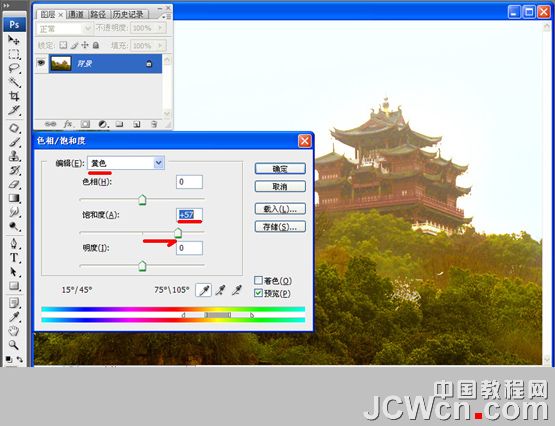
6、选白色画笔,大小37,模式:颜色减淡,不透明度:21%,流量:24%, 灌木丛的亮部边缘刷出层次。
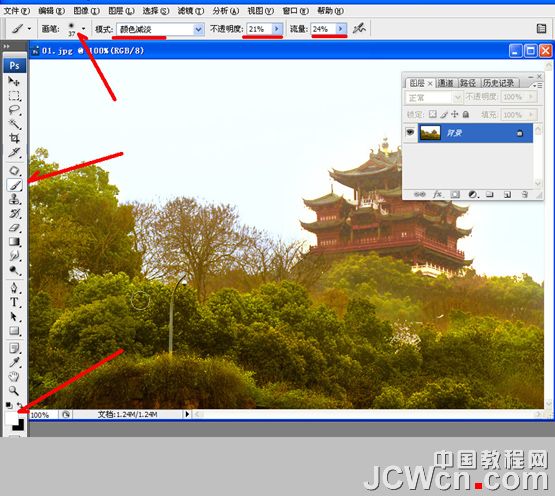
7、新建一空白层,拉出一个蓝白渐变。
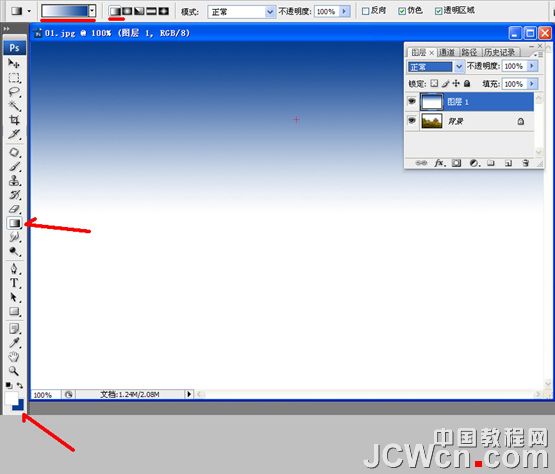
8、图层混合模式改为“正片叠底”,加天空色调。

9、增加清晰度,合并所有图层,复制一层(ctrl+j),执行滤镜-其他-高反差,保留半径0.9,图层模式叠加,合并图层。

10、在天空中任意添加云彩和飞鸟素材,使图片更丰富多彩。完成效果图:

| 上一页12 |